
Jeśli masz jakieś produkty Insteon smarthome, prawdopodobnie spodobałby Ci się sposób sterowania nimi za pomocą głosu. Możesz używać Amazon Echo z urządzeniami Insteon, chociaż może to być trochę zawiłe.
Wsparcie Insteon Alexa jest ograniczone, z tylko niektóre urządzenia jest w pełni obsługiwany. Niektóre mogą mieć niepełną obsługę - na przykład mam kilka kontrolerów wentylatorów sufitowych Insteon, którymi Alexa może sterować tylko włączonymi światłami, a nie samym wentylatorem. Inne urządzenia mogą w ogóle nie obsługiwać Alexy.
Na szczęście Insteon niedawno dodał plik Umiejętność Alexa który pozwala kontrolować sceny Insteon za pomocą głosu. W ten sposób, nawet jeśli urządzenie Insteon nie działa z Alexą, możesz umieścić je w scenie, która to zrobi. Oto, co musisz zrobić.
Ten przewodnik zakłada, że już to zrobiłeś skonfigurować urządzenia w aplikacji Insteon i skonfiguruj swoje Amazon Echo. Więc jeśli nie, zrób to teraz, zanim przejdziesz dalej.
ZWIĄZANE Z: Jak skonfigurować Insteon Hub (i rozpocząć dodawanie urządzeń)
Krok pierwszy: Zainstaluj umiejętność Insteon Alexa
Aby rozpocząć, musisz zainstalować umiejętność Insteon Alexa. Otwórz aplikację Alexa na swoim telefonie lub tablecie i dotknij menu w lewym górnym rogu. Wybierz „Smart Home” z listy.
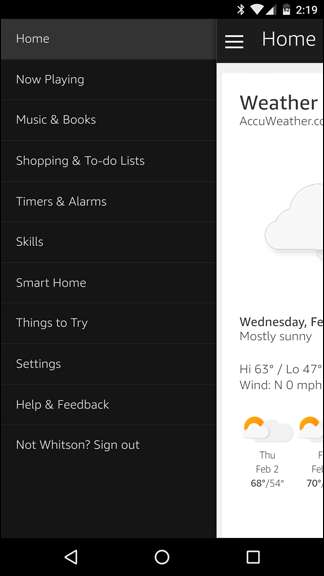
Przewiń w dół i kliknij „Uzyskaj więcej umiejętności inteligentnego domu”.
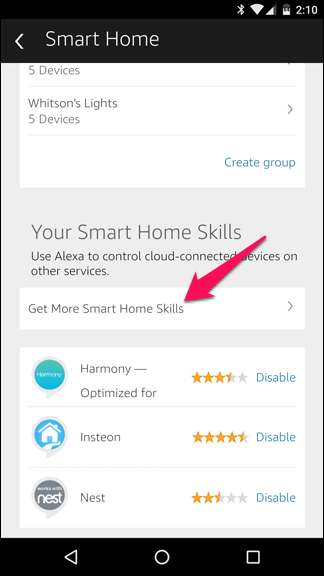
Wyszukaj „insteon” na liście i dotknij go. Stuknij przycisk „Włącz”.
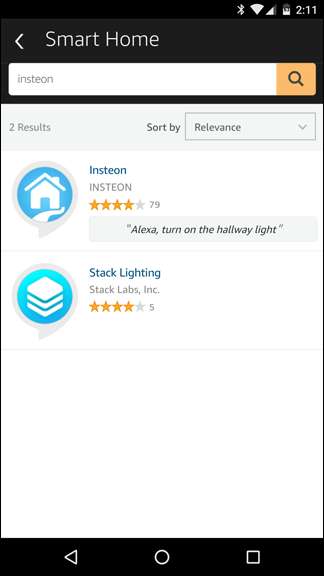
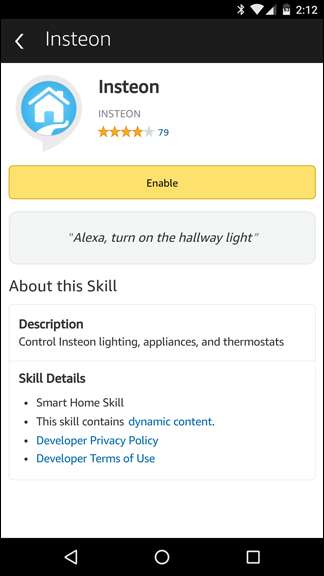
ZWIĄZANE Z: Jak kontrolować swoje produkty Smarthome za pomocą Amazon Echo
Teraz, jeśli wrócisz do strony Smart Home i klikniesz „Discover Devices” w sekcji „Your Devices”, powinieneś zobaczyć, że niektóre z Twoich urządzeń Insteon są wyświetlane - tak jak każde inne urządzenie smarthome .
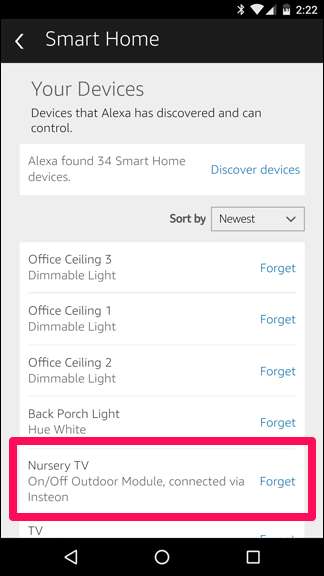
Jeśli żądane urządzenie pojawi się na liście, wszystko jest gotowe! Jeśli jednak nie (lub jeśli Twoje urządzenie ma tylko połowę podpory, jak wspomniany powyżej wentylator sufitowy), przejdź do kroku drugiego.
Krok drugi (dla niektórych urządzeń): Utwórz scenę
Aby dodać obsługę Alexy do urządzeń, które nie mają jej po wyjęciu z pudełka, musisz utworzyć scenę dla tego urządzenia. Otwórz aplikację Insteon na swoim telefonie lub tablecie i zaloguj się. Naciśnij przycisk „Sceny” na pasku narzędzi i kliknij znak plus, aby dodać nową scenę.
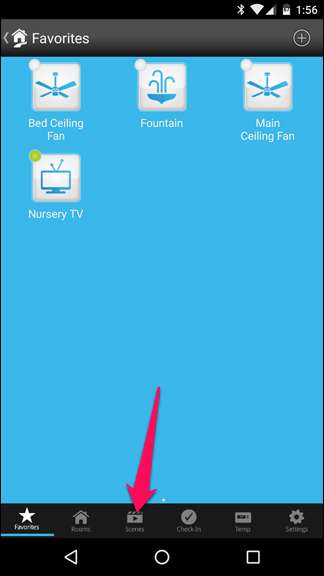
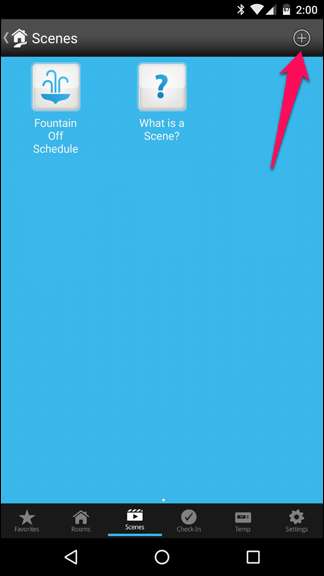
Nadaj scenie nazwę i, jeśli chcesz, ikonę.
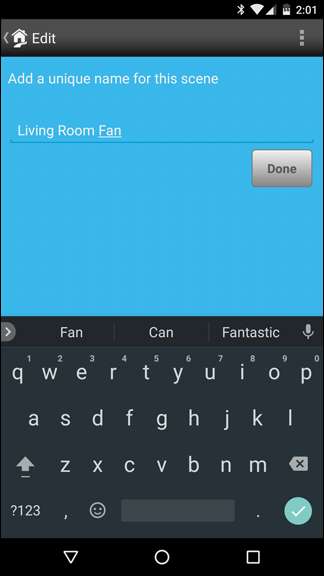
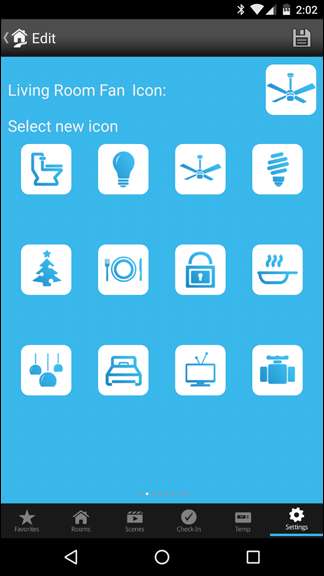
ZWIĄZANE Z: Jak sprawić, by Alexa Cię lepiej zrozumiała
Kiedy nadasz scenie nazwę, pamiętaj, że jest to nazwa, której będziesz używać do włączania i wyłączania urządzenia za pomocą głosu - więc nadaj jej coś naturalnego. Jeśli kontrolujesz urządzenie, które obsługuje pół-echo, a zatem pojawia się już na liście urządzeń Alexy - takich jak mój wentylator sufitowy - możesz nawet chcieć nadać urządzeniu zupełnie inną nazwę w Insteon, aby Echo nie myli się między nimi .
Na przykład nazwałem scenę „Wentylator w salonie”, ponieważ to właśnie powiem na głos, ale urządzenie nazywa się „Główny wentylator sufitowy”, czego prawdopodobnie nigdy nie powiem Alexie.
Następnie przewiń w dół i wybierz urządzenie, na którym chcesz włączyć tę scenę (polecenie głosowe z ukośnikiem). W moim przypadku jest to mój „Główny wentylator sufitowy”, więc wybrałem to - i wybrałem część wentylatora urządzenia. Po zakończeniu dotknij Dalej.
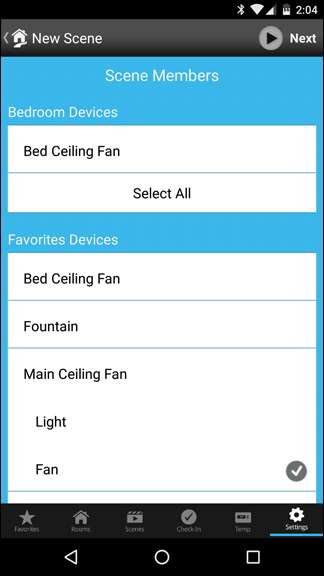
Na następnym ekranie pojawi się pytanie, co chcesz zrobić z wybranym urządzeniem. Niektóre będą miały przełącznik Wł. / Wył., Inne (jak mój wentylator) będą przełączać się między Wysoki / Średni / Niski i tak dalej. Wybierz, co ma robić urządzenie po „włączeniu” sceny za pomocą Alexy. Następnie stuknij Gotowe.
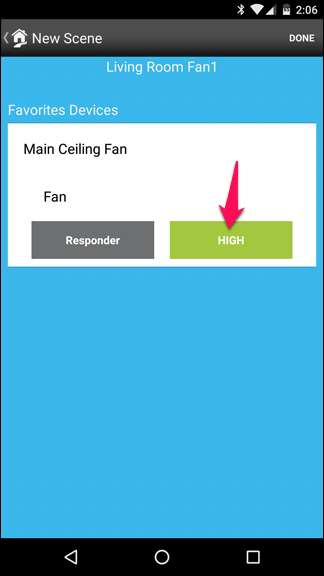
Twoja scena powinna teraz pojawić się na liście urządzeń Alexy. Jeśli ponownie otworzysz aplikację Alexa i odkryjesz nowe urządzenia Smart Home, powinno pojawić się na liście.
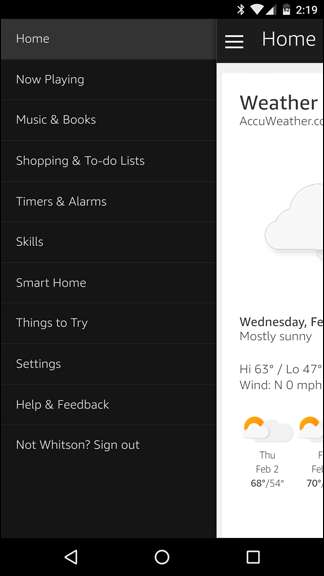
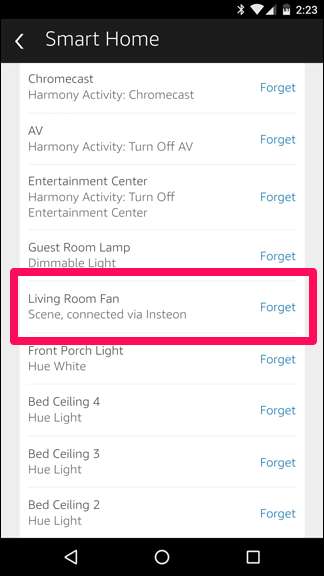
Wypróbuj polecenie z Alexą i zobacz, czy działa! (W moim przypadku byłoby to „Alexa, włącz wentylator w salonie”). Jeśli wszystko pójdzie dobrze, powtórz ten proces dla innych urządzeń i scen, którymi chcesz sterować za pomocą głosu. Jeśli nie, upewnij się, że scena i samo urządzenie mają różne nazwy - jeśli są zbyt podobne, Alexa będzie miała problem z ustaleniem, który z nich chcesz włączyć.






